Tips dalam menggunakan Autocad
untuk memperlancar kita belajar Program Autocad, ada beberapa tips yang memudahkan kita supaya cepat mengerti / memudahkan proses belajar :
1. Object Snap
Osnap adalah tool / Alat yang memudahkan kita untuk menagkap titik tertentu dalam suatu garis / object, misalkan ujung garis / titik tengah.
Supaya menu Object Snap (Osnap) muncul , cukup klik kanan pada tanda 1 .
setelah itu bisa diatur mana yang mau dihidupkan dan mana yang tidak . Saya akan merekomendasikan untuk mengaktifkan Osnap no. 2 , 3 , 4 yaitu Osnap Midpoint , Quadrant , dan Tangent .
1.A Midpoint
Ketika diaktifkan, AutoCAD membantu menagkap titik tengah dari suatu garis . contohnya waktu menggambar garis tengah suatu kotak .
Supaya dapat menagkap titik tengah dari Garis horizontal bagian atas, Osnap Midpoint harus diaktifkan dulu baru klik ditengah garis, walaupun titik yang kita klik tidak pas ditengah, namun akan dibantu oleh Autocad supaya titik awal garis yang mau kita buat PAS ditengah.
1.B Quadraant
Osnap Quadrant membantu kita untuk menangkap titik sudut 0, 90, 180, dan 270 derajat dari sebuah lingkaran. contohnya:
Perhatikan gambar diatas, untuk menggambar garis C kita harus menagkap Osnap Quadran titik 1 dan 2. sedangkan untuk menggambar garis D kita harus menangkap Osnap Quadran titik 3 dan 4. begitu pula dengan garis E titik quadran yang harus kita tangkap adalah titik 5 dan 6.
1.C Tangen
Osnap tangen menangkap titik singgung terluar dari sebuah lingkaran terhadap ujung garis. perhatikan gambar diatas, kita menggambar 2 buah garis yang menghubungkan 2 buah lingkaran, Osnap yang diperlukan adalah tangen supaya kita bisa menangkap titik terluar lingkaran.
2. Tips menggunakan Mouse
2.1 Pan
Menggeser layar menggunakan scroll wheel Mouse.
Caranya, tekan lalu tahan tombol scroll wheel dari mouse (yang posisinya ditengah) maka Layar gambar akan bergeser.
2.2 Zoom
memperbesar / memperkecil tampilan layar
Caranya, geser-geser scroll wheel mouse keatas atau kebawah, maka layar gambar akan membesar / mengecil (zoom).
3. Mode Ortho
Bila ini diaktifkan , AutoCAD hanya akan menggambar garis vertikal atau horizontal saja . Jadi gambar yang kita buat tidak akan miring-miring karena sudah diluruskan oleh Autocad. tidak hanya penting saat menggambar garis ,Ortho juga sangat bermanfaat waktu melakukan perintah copy dan move. Ortho menjamin object yang kita Move bergerak sejajar sesuai arah yang kita inginkan.
4. Setting satuan / unit gambar
Ketikkan perintah UNITS pada command windows dan tekan ENTER . Akan muncul Jendela Setting Unit seperti tampak pada gambar diatas. disini kia bisa menyetting unit menggambarmisalnya mm / Inch.
5. Shortcut Keyboard
- Tombol ESC dan ENTER.
dua tombol ini berfungsi untuk mengakhiri perintah Autocad, misalnya kita menggambar sebuah garis, setelah selesai tekan tombol ESC atau ENTER untuk mengakhiri perintah.
- Tombol DELETE
tombol DELETE berfungsi menghapus sebuah objek. Untuk menggunakannya kita harus memilih objek yang akan dihapus lalu tekan tombol DELETE .
6. Polar Tracking
Digunakan untuk menggambar garis dengan kemiringan tertentu, misalnya 45 atau 90 derajat.
7. Berkomunikasi dengan Autocad
Autocad menggunakan Command windowsuntuk berkomunikasi dengan kita sebagai User, contohnya bila kita menekan perintah LINE maka Autocad akan menanyakan titik awal garis yang kita buat, pertanyaan ini muncul didalam Command Windows, Lihatlah pada gambar diatas.
8. Menggambar Garis Pertama
Klik Line (Lihat gambar diatas)untuk menentukan Titik awal dari garis, Klik disembarang titik pada Layar Gambar.Untuk membuat garis klik sekali lagi. titik kedua sebagai ujung garisTekan ESCBila Kita sudah faham dengan beberapa tips diatas, maka kita sudah bisa menggambar.
Semoga Bermanfaat, Wassalam...



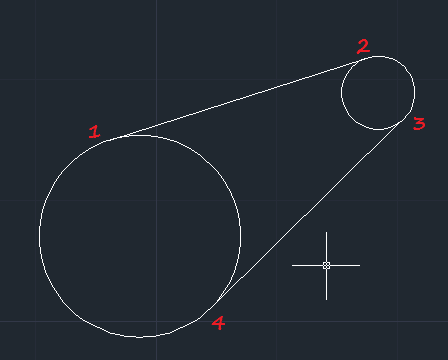






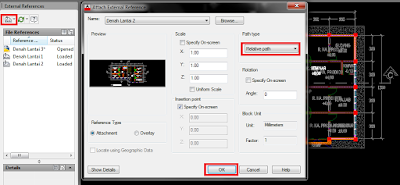

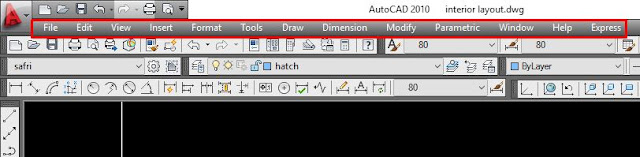
Comments
Post a Comment